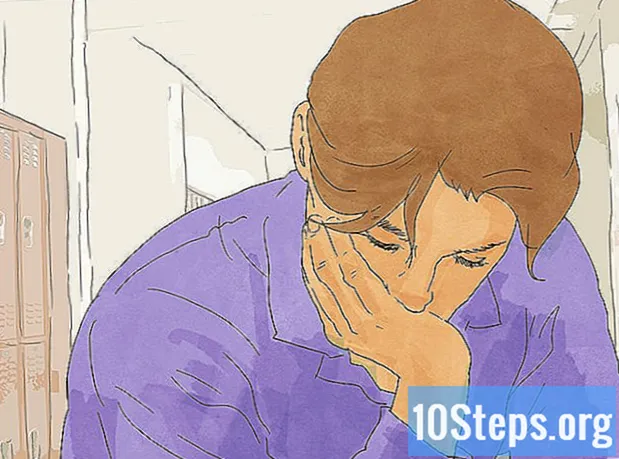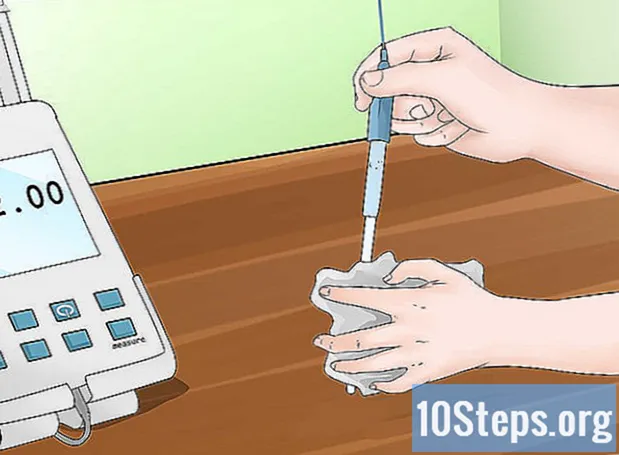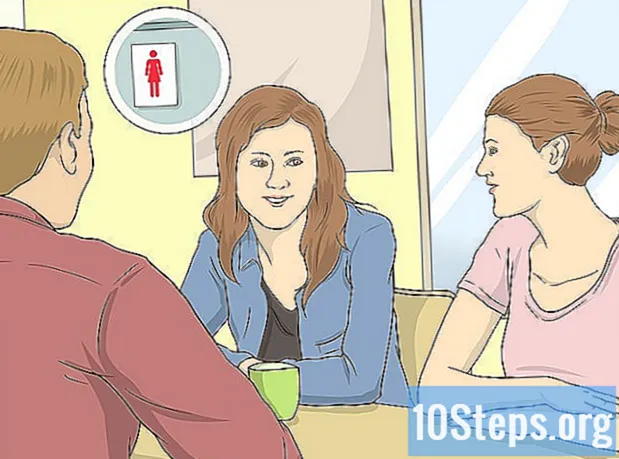![ఇంటర్నెట్ డౌన్లోడ్ మేనేజర్ [IDM]లో డౌన్లోడ్ వేగాన్ని ఎలా పెంచాలి](https://i.ytimg.com/vi/OW5a2PDWRpM/hqdefault.jpg)
విషయము
విండోస్ కంప్యూటర్ల కోసం రూపొందించిన డౌన్లోడ్ యాక్సిలరేటర్ ఇంటర్నెట్ డౌన్లోడ్ మేనేజర్ (IDM) ను ఉపయోగించి ఫైల్లను డౌన్లోడ్ చేసేటప్పుడు డౌన్లోడ్ వేగాన్ని ఎలా పెంచుకోవాలో ఈ ఆర్టికల్ మీకు నేర్పుతుంది. డౌన్లోడ్ వేగాన్ని వేగవంతం చేసే అవకాశం IDM కి ఇప్పటికే ఉన్నప్పటికీ, అందుబాటులో ఉన్న కనెక్షన్ల సంఖ్యను పెంచడం, వేగ పరిమితిని నిలిపివేయడం, డౌన్లోడ్ చేసిన అంశాలను క్లియర్ చేయడం మరియు తక్కువ ట్రాఫిక్ కోసం డౌన్లోడ్లను షెడ్యూల్ చేయడం ద్వారా మీరు దీన్ని మరింత పెంచవచ్చు.
దశలు
5 యొక్క 1 వ భాగం: కనెక్షన్లను పెంచడం
పేజీ ఎగువన ఉన్న "కనెక్షన్ రకం / వేగం" డ్రాప్-డౌన్ బాక్స్ క్రింద, ఆపై ఎంపికపై క్లిక్ చేయండి అతి వేగం.
- ఈ ఎంపిక ఇలా లేబుల్ చేయబడింది అధిక వేగం: ప్రత్యక్ష కనెక్షన్ (ఈథర్నెట్ / కేబుల్) / వై-ఫై / మొబైల్ 4 జి / ఇతర.

"కనెక్షన్ల గరిష్ట సంఖ్య" యొక్క కుడి వైపున, ఆపై క్లిక్ చేయండి 16, 24 లేదా 32.- మీ కంప్యూటర్, రౌటర్ మరియు కనెక్షన్ అన్నీ అధిక పనితీరు కోసం రూపొందించబడి ఉంటే మాత్రమే ఈ దశను అనుసరించండి. లేకపోతే, కనెక్షన్ల సంఖ్యను పెంచడం వాస్తవానికి డౌన్లోడ్ వేగాన్ని తగ్గిస్తుంది.
- అందుబాటులో ఉన్న గరిష్ట సంఖ్యలో కనెక్షన్లను ఉపయోగించడం వలన కొన్ని డౌన్లోడ్ సైట్లలో మీ IP చిరునామా బ్లాక్ చేయబడవచ్చు (ఒకే సమయంలో ఒకటి కంటే ఎక్కువ ఫైల్లను డౌన్లోడ్ చేయడం ద్వారా).
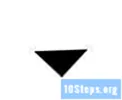
ప్రదర్శించబడిన సంఖ్య 1 వరకు "డౌన్లోడ్" ఎంపిక యొక్క ఎడమ వైపున. అప్పుడు, నిర్దిష్ట డౌన్లోడ్ వేగం గణనీయంగా పెరుగుతుంది.- మీరు కావాలనుకుంటే, అధిక ప్రాధాన్యత గల ఫైల్ను డౌన్లోడ్ చేసిన తర్వాత ఈ సెట్టింగ్ను మళ్లీ మార్చండి.
IDM చిహ్నం తెరిచి ఉందని నిర్ధారించడానికి టాస్క్బార్ నోటిఫికేషన్ ప్రాంతం యొక్క ఎడమ వైపున.
5 యొక్క 5 వ భాగం: డౌన్లోడ్ అంశాలను శుభ్రపరచడం
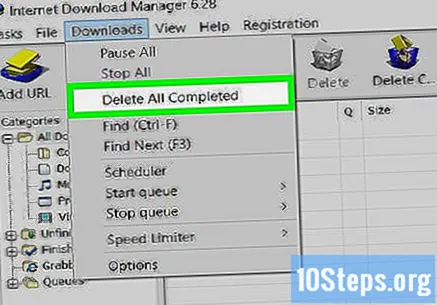
టాబ్ పై క్లిక్ చేయండి డౌన్లోడ్. ఈ లక్షణం IDM యొక్క నమోదిత సంస్కరణల్లో మాత్రమే అందుబాటులో ఉంటుంది.
క్లిక్ చేయండి అన్నీ తొలగించండి, సస్పెండ్ చేయబడిన విండో పైభాగంలో.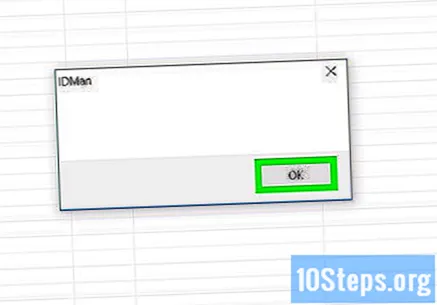
క్లిక్ చేయండి అలాగే విన్నప్పుడు. అలా చేయడం వలన IDM చరిత్ర నుండి డౌన్లోడ్ చేయబడిన అంశాలను చెరిపివేస్తుంది, ప్రస్తుత డౌన్లోడ్ల కోసం RAM మెమరీని విముక్తి చేస్తుంది.
ఇంటర్నెట్ డౌన్లోడ్ మేనేజర్ను పున art ప్రారంభించండి. మీరు పాత డౌన్లోడ్లను క్లియర్ చేసి ఉంటే, కానీ ప్రస్తుత అంశాలు ఇంకా వేగంగా డౌన్లోడ్ కాకపోతే, IDM ని మూసివేసి మళ్ళీ తెరవడానికి ప్రయత్నించండి.
చిట్కాలు
- IDM తో ఉత్తమ ఫలితాల కోసం, IDM డౌన్లోడ్ వేగాన్ని మార్చడానికి ప్రయత్నించే ముందు మీ కంప్యూటర్ డౌన్లోడ్ వేగాన్ని ఆప్టిమైజ్ చేయండి.
హెచ్చరికలు
- మీరు IDM ని డౌన్లోడ్ చేసుకోవాల్సిన అవసరం ఉంటే, అధికారిక వెబ్సైట్ నుండి డౌన్లోడ్ చేసుకోండి https://www.internetdownloadmanager.com.